E-mail către SMS cu Exchange și Autentificare
Acest document explică cum poți configura un serviciu de E-mail către SMS pentru a servi mai multe servere Exchange 365. Această configurație este utilă dacă oferi servicii SMS clienților tăi și fiecare client are propriul server Exchange 365. Configurația explică cum poți crea conturi pentru fiecare client și cum clienții tăi pot folosi numele de utilizator și parolele în Exchange pentru a trimite SMS prin serviciul tău. Documentul arată, de asemenea, cum poți folosi criptarea SSL/STARTTLS pentru a proteja traficul dintre serverul Exchange al clientului tău și Ozeki SMS Gateway. Acest lucru este necesar pentru a proteja numele de utilizator și parolele.
Introducere
În această configurație, presupunem că există mai multe organizații, iar fiecare are propriul server Exchange 365. Utilizatorii trimit e-mailuri din Outlook prin aceste servere. Serverele Exchange capturează e-mailurile care merg către un anumit domeniu și le trimit mai departe către Ozeki SMS Gateway. Ozeki SMS Gateway converteste e-mailurile în SMS și le trimite mai departe (Figura 1).
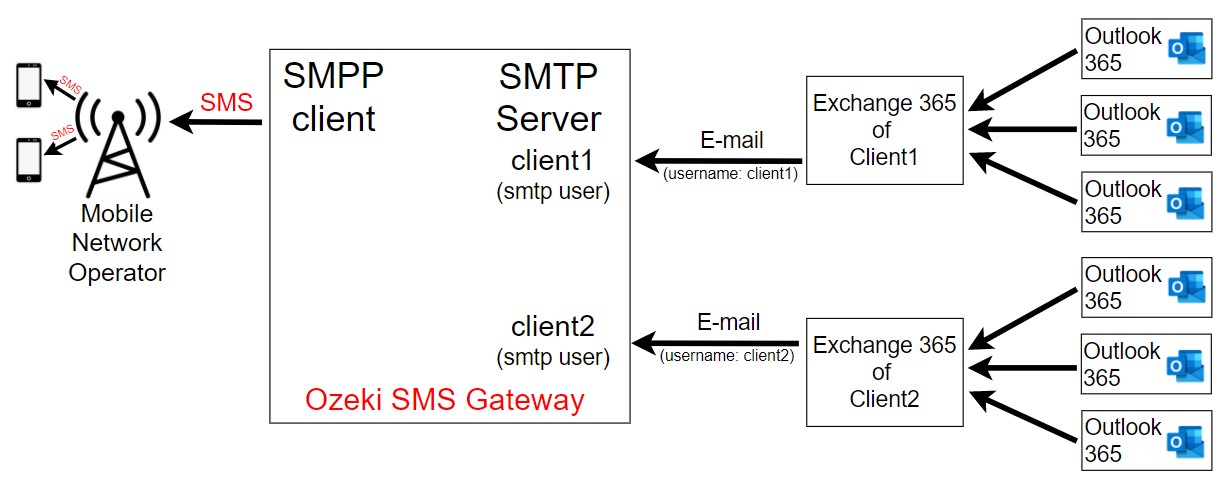
Autentificare SMTP
Din păcate, conectorii Exchange 365 nu oferă autentificare SMTP. Pentru a rezolva această problemă, trebuie să configurezi o regulă în Exchange pentru a adăuga antetul de autentificare Ozeki la e-mail. De asemenea, trebuie să configurezi serverul SMTP din Ozeki să folosească acest antet de autentificare pentru a determina cărui utilizator îi aparține e-mailul. (Figura 2 și Figura 3)
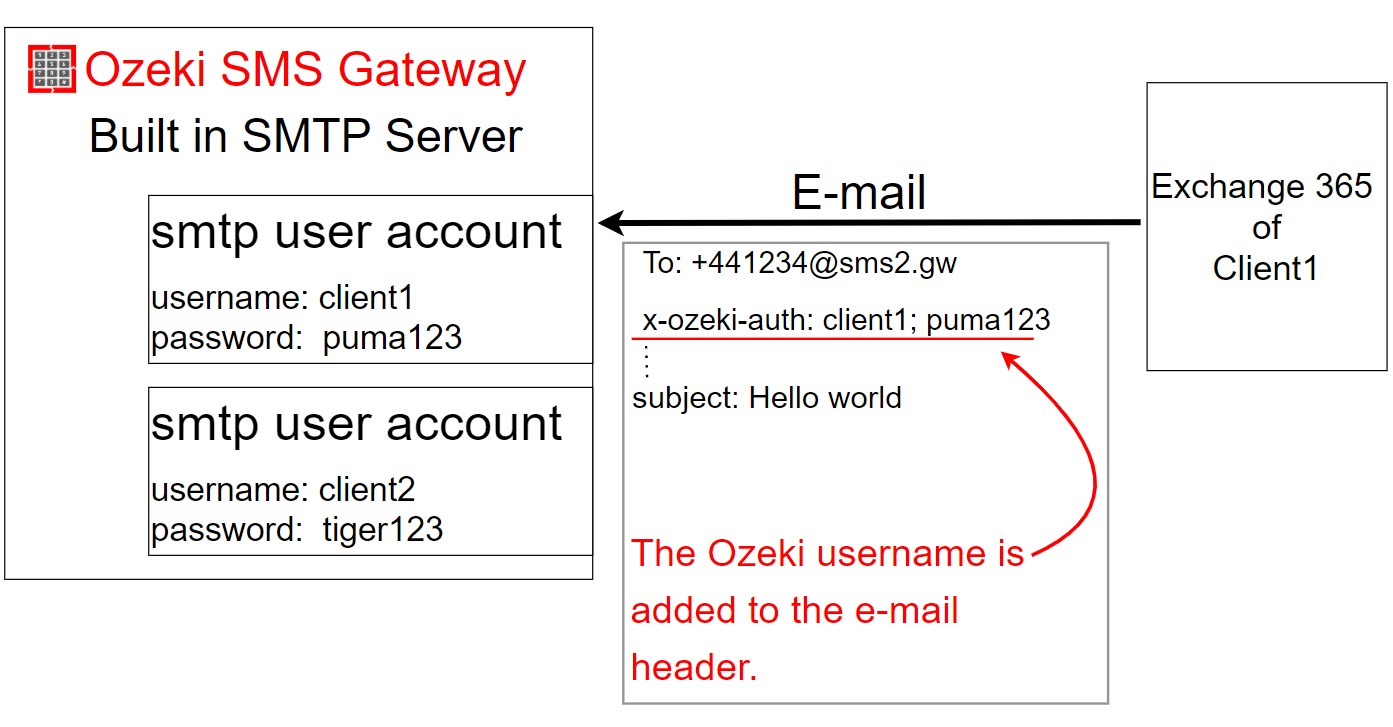
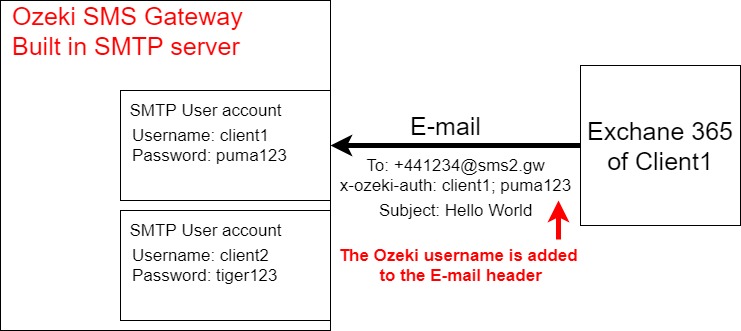
Autentificare SMTP în Ozeki
Pentru a configura serverul SMTP integrat al Ozeki să accepte numele de utilizator și parola din antetul e-mailului, trebuie să selectezi opțiunea "Autentificare prin antetul Ozeki E-mail" în configurația serverului SMTP (Figura 4). Câmpul de antet așteptat va fi "x-ozeki-auth: nume_utilizator; parolă". Acest câmp de antet este adăugat la fiecare e-mail trimis către gateway-ul SMS din Exchange.
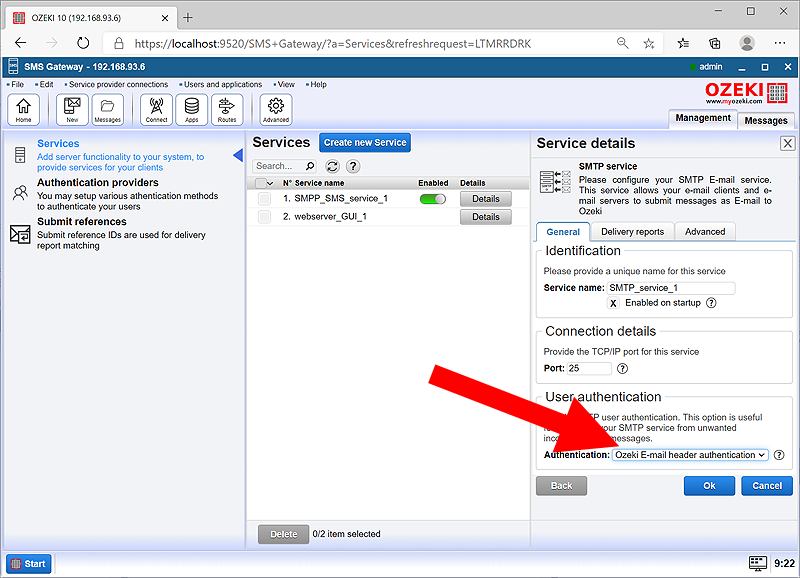
Autentificare SMTP în Exchange 365
Pentru a adăuga antetul de autentificare al gateway-ului SMS în Exchange, trebuie să adaugi o nouă regulă. În această regulă, ar trebui să filtrezi după domeniul din adresa destinatarului. În cazul nostru, filtrul este setat la "sms2.gw", iar trebuie să setezi un câmp de antet de mesaj la "x-ozeki-auth: nume_utilizator; parolă". În cazul nostru, numele de utilizator este client1 și parola este puma123 (Figura 5).
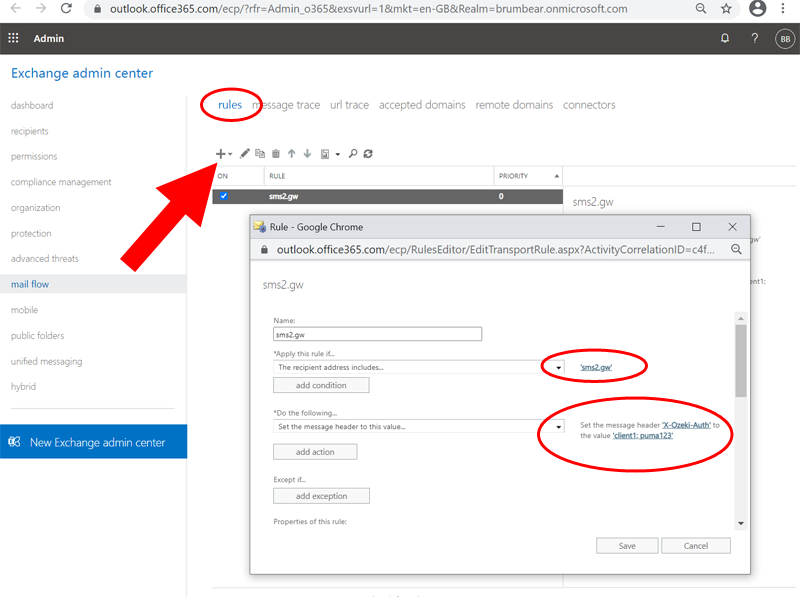
Dacă opțiunea de setare a antetului nu este disponibilă în formularul tău, trebuie să dai clic pe link-ul "More options" (Mai multe opțiuni) din partea stângă jos a formularului. Acest lucru va adăuga câmpurile necesare în caseta combo. (Figura 6)

Testarea soluției
Poți testa această soluție prin trimiterea unui mesaj e-mail din Outlook prin Exchange. Când trimiți e-mailul, trebuie să furnizezi adresa de e-mail a destinatarului în formatul +44123467@sms2.gw, unde +44123467 ar trebui să fie înlocuit cu numărul de telefon SMS căruia dorești să îi trimiți mesajul, iar sms2.gw ar trebui să fie domeniul pe care l-ai configurat în serverul Exchange.
E-mailul pe care îl trimiți din Outlook va ajunge pe serverul Exchange. Exchange va adăuga mai întâi anteturile x-ozeki-auth, apoi îl va trimite mai departe către gateway-ul SMS folosind conectorul pe care l-am configurat.
Apoi, e-mailul va ajunge în serverul SMTP integrat al Ozeki SMS Gateway. Serverul SMTP va selecta utilizatorul corespunzător pe baza antetului e-mailului și va trimite mesajele către acesta. Apoi, Ozeki SMS Gateway va converti acest e-mail în SMS și îl va trimite prin o conexiune de rețea mobilă. Poți urmări traseul mesajului în jurnalele Ozeki NG SMS Gateway (Video 3).
